ps cs6制作冲击感效果教程
来源:优设网翻译
作者:@写说说
学习:3401人次
今天要分享的ps教程将会是很多同学喜欢的,这种动感效果会为你的照片和专题头图等设计增添很棒的效果!
本教程中我们将学习如何使用径向模糊滤镜来给照片添加运动效果。径向模糊的一个缺点是不能实时预览效果,不过没有关系,我们将使用智能对象和智能滤镜来解决这个问题,同时我们也会用到图层蒙版和渐变工具。
径向模糊可以在分分钟内为图片添加酷炫的运动效果哦!~
这是本教程用到的图片素材snowboarder photo。

最终效果:

开始吧!
1、将原素材图片转换为智能对象:

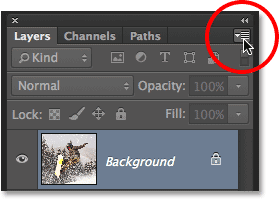
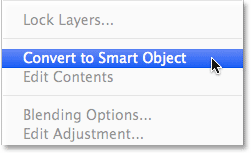
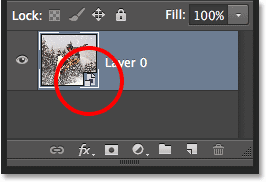
2、使用径向模糊滤镜
滤镜→模糊→径向模糊,设置如下红色圆圈内数据:
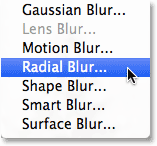
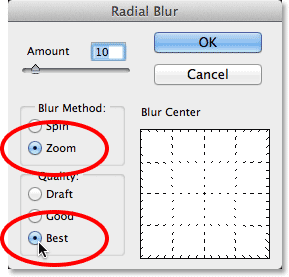
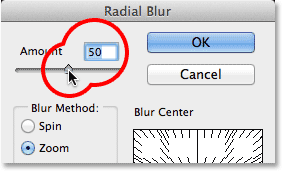
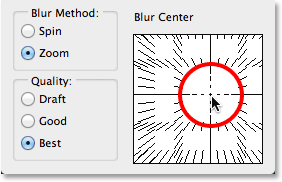
效果如下:
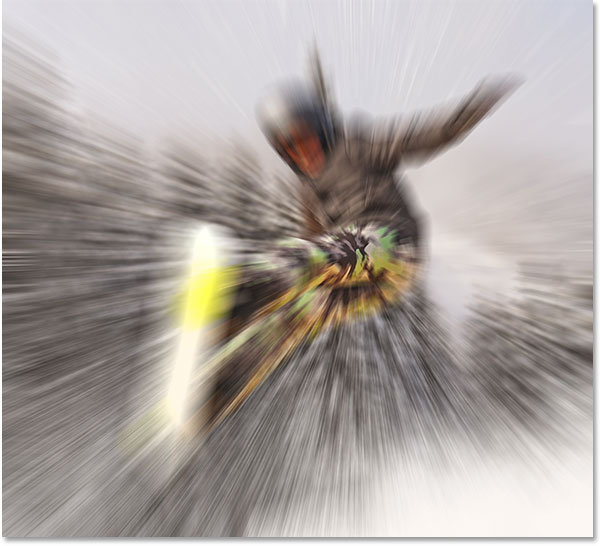
学习 · 提示
相关教程
关注大神微博加入>>
网友求助,请回答!
 教作业了
教作业了









